
Funktionaliteten af de sociale netværk klassekammerater tillader ikke kun at læse og skrive kommentarer, men også for at slette dem. Dette gælder også for kommunikation efterladt af andre brugere under dine indlæg eller offentliggørelse af gruppen. Der er flere metoder til bevægelige kommentarer, hvor de er fjernet. Dette vil blive diskuteret yderligere.
Fuld version af webstedet
Oftest er moderation grupper udføres netop gennem den fulde version af hjemmesiden klassekammerater. Hertil kommer, at mange brugere simpelthen foretrækker at besøge en personlig side via en browser på en computer eller bærbar computer, der udfører alle de nødvendige opgaver der.Metode 1: Section "Diskussioner"
Alle handlinger vedrørende visning, forlader og sletning af kommentarer er udført gennem afsnittet "Diskussioner". Der er to muligheder for at skifte til den for at se de tilgængelige emner og vælge en meddelelse skal slettes. Betragt først den letteste en, der er ofte effektiv.
- Gå til din personlige side i Odnoklassniki. På det øverste panel, finde afsnittet "Diskussioner" og klik på det med venstre museknap.
- Som det kan ses, om den venstre rude i vinduet, der vises der er heltal fire forskellige faner med typer diskussioner. Gå til en af dem, afhængigt af hvad skrive en besked blev efterladt.
- For eksempel, du har kommenteret posten i samfundet, så vil det blive vist på "Gruppe" fanen. Lægning den højre stolpe og klik på det for at vise alle kommentarer.
- Blandt listen over beskeder, finde din egen og nyde musemarkøren.
- Et par yderligere tiltag knapper vises, hvor du skal klikke på den ene, der er lavet i form af et kors.
- Skærmen viser meddelelsen om hensigten om at slette kommentaren. Bekræft det at klare opgaven.
- Alle andre diskussioner, der gennemføres, for eksempel, i kommentarerne under billeder eller udgivelse venner vises på fanen "Min". Her skal du vælge den ønskede post for at gå til visningen.
- Det forbliver kun for at bringe markøren til kommentaren og slette den.
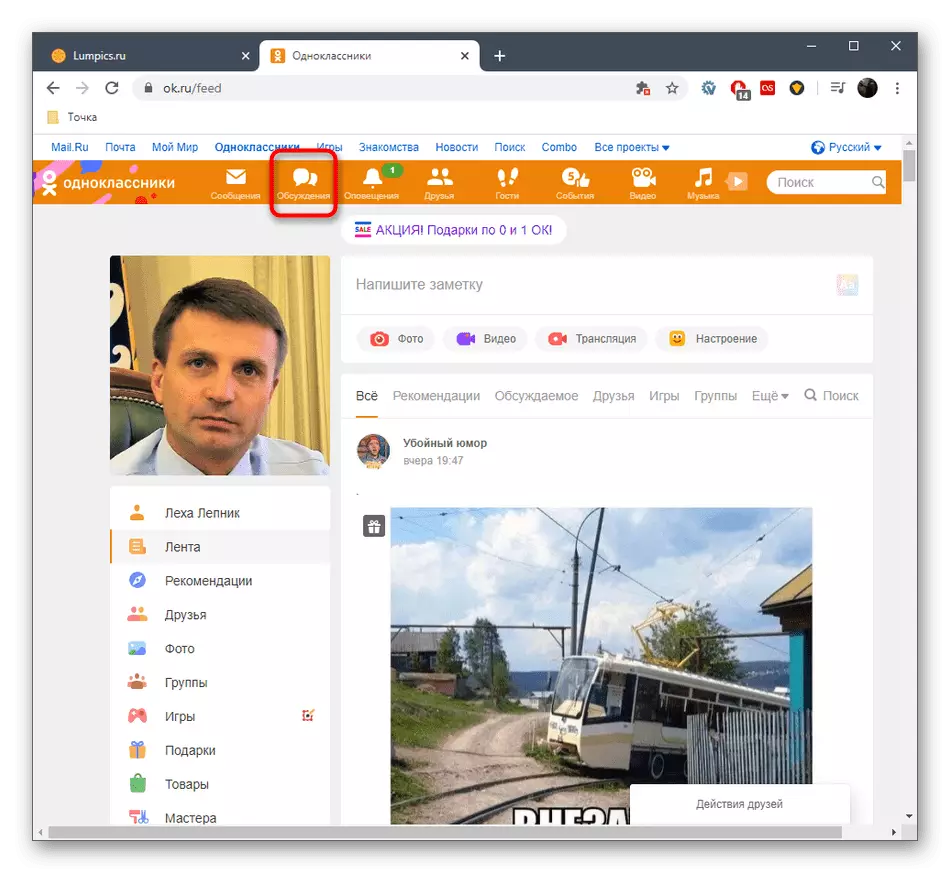


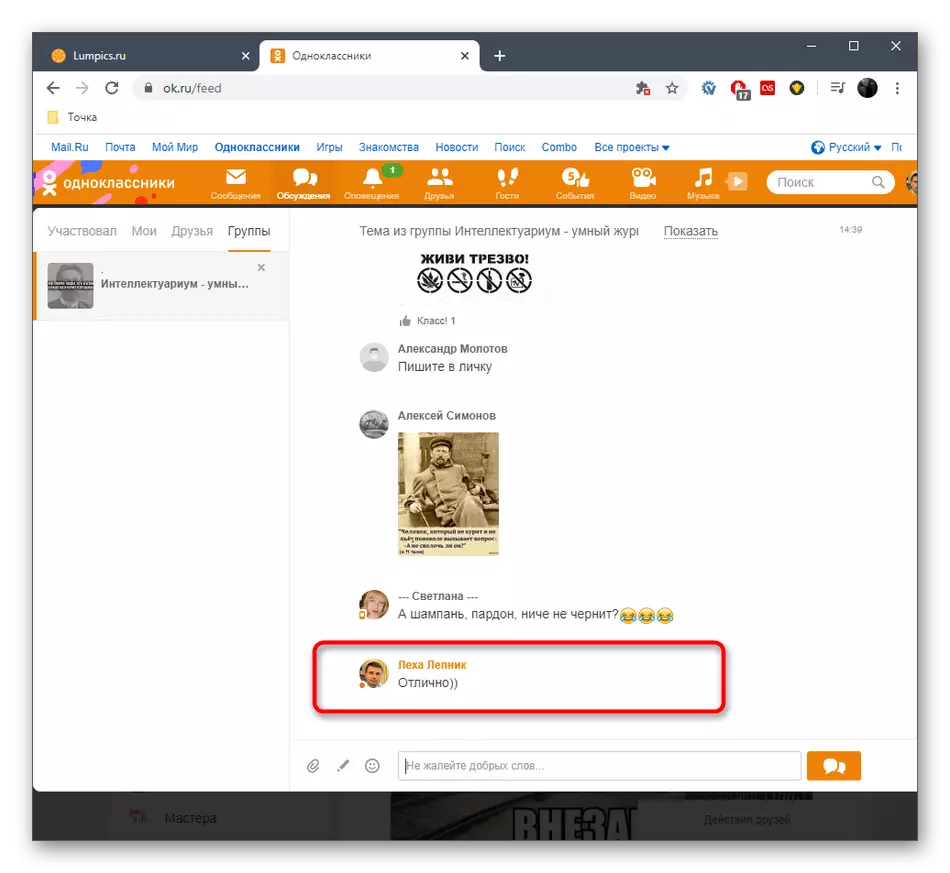
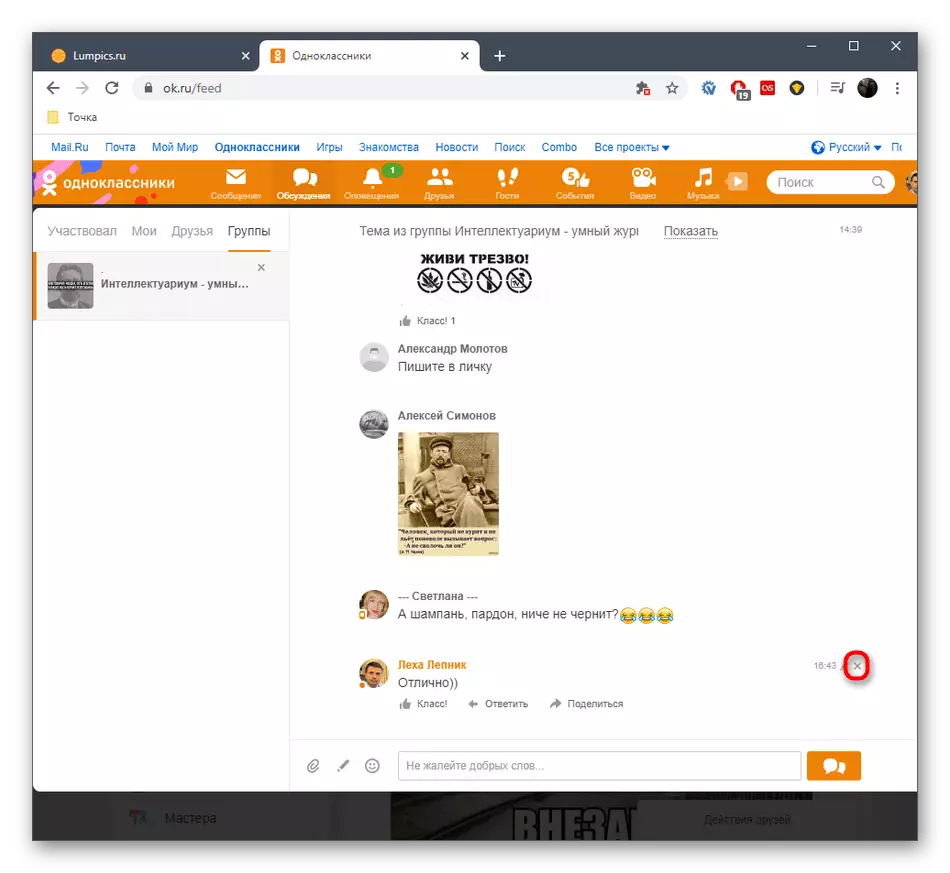
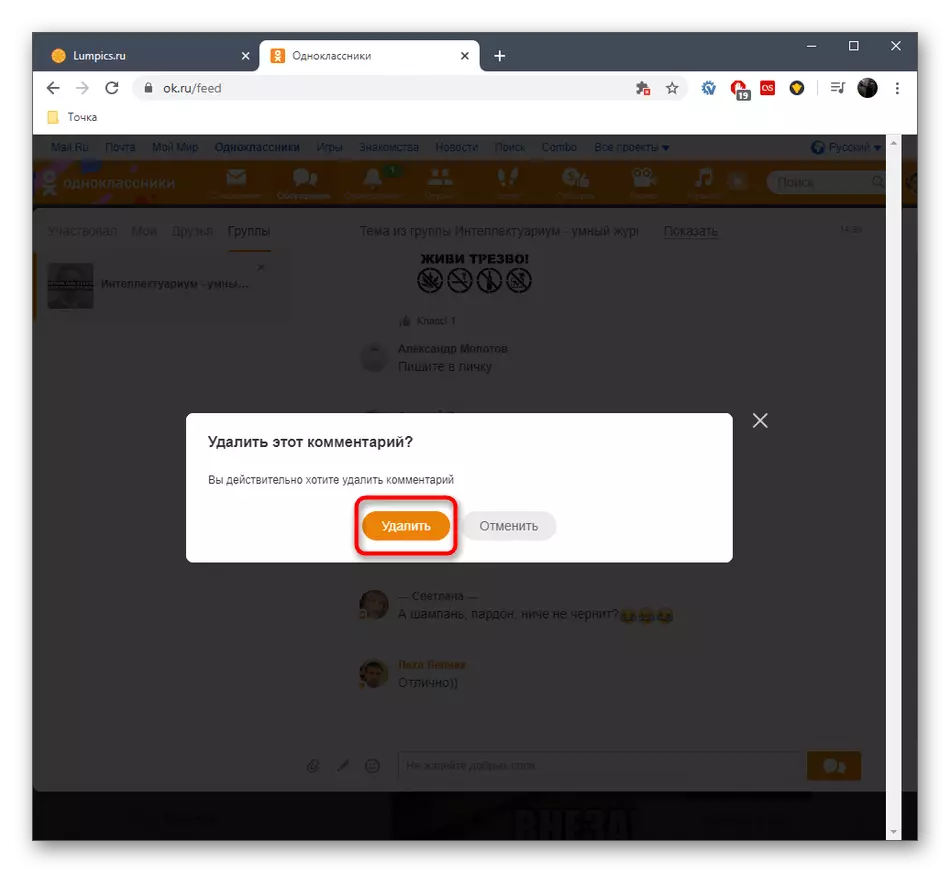


Du har netop gjort dig overbevist om, at der ikke er noget svært i hurtig fjernelse af kommentarer under nogen form for optegnelser, der finder dem direkte gennem afsnittet "Diskussioner". Denne mulighed er dog ikke altid passende på grund af det faktum, at alle de optagne poster vises i menuen. Så bliver de lettere at finde sig selv, hvad der vil blive diskuteret på følgende måde.
Metode 2: Kommentarer knap under posten
Denne metode indebærer manuel søgning efter den nødvendige post, og åbner derefter kommentarer under den og fjern din egen. Lad os overveje inden for en måde forskellige situationer, der er relateret til sorterne af publikationer.
- Hvis vi taler om samfundet under posten, hvor du har fået en kommentar, skal du gå til den tilsvarende afsnit "Gruppe" for at finde den der. Derudover være opmærksom på båndet. Det er muligt, at optagelsen endnu ikke har været i bunden, så du kan straks gå til indholdet.
- Når du flytter til sektionen med lokalsamfund, skal du være opmærksom på "My Groups" -blokkene. Der findes passende og åbne den.
- Kør ned listen over indlæg og under det ønskede klik på knappen "Kommentar".
- Der vil være en automatisk overgang til diskussionen af denne post. Det forbliver kun blandt alle kommentarerne for at finde din egen og fjerne det, der allerede er kendt for vejen.
- Følgende indstilling - Beskeder under publikationer eller billeder af venner. Derfor skal du for dette åbne kategorien "venner".
- Kast den ønskede konto ud og flyt til det.
- Find et indlæg eller et foto og åben for detaljeret visning.
- I afsnittet Kommentar finder du det ud og slet det ved at klikke på ikonet, der vises i form af et kryds.
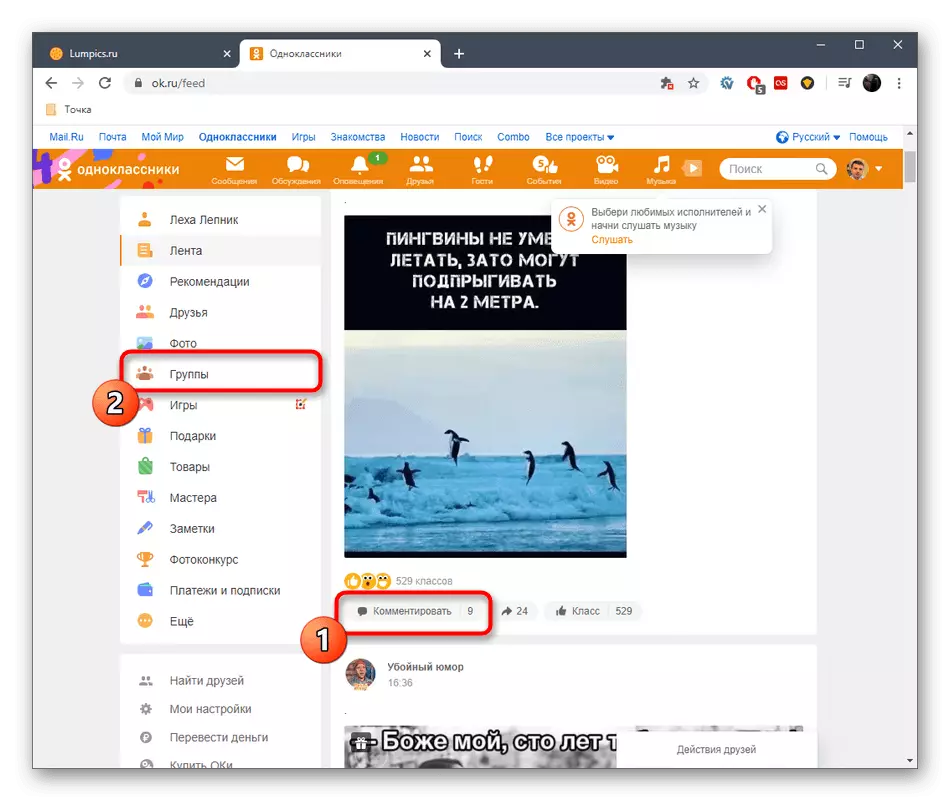
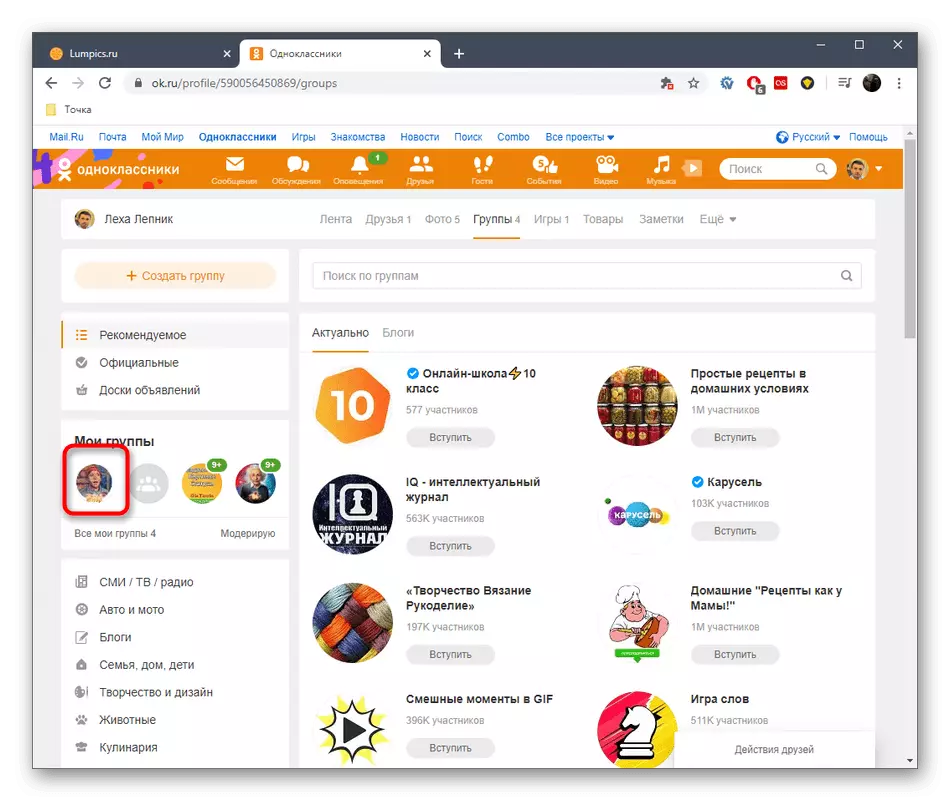


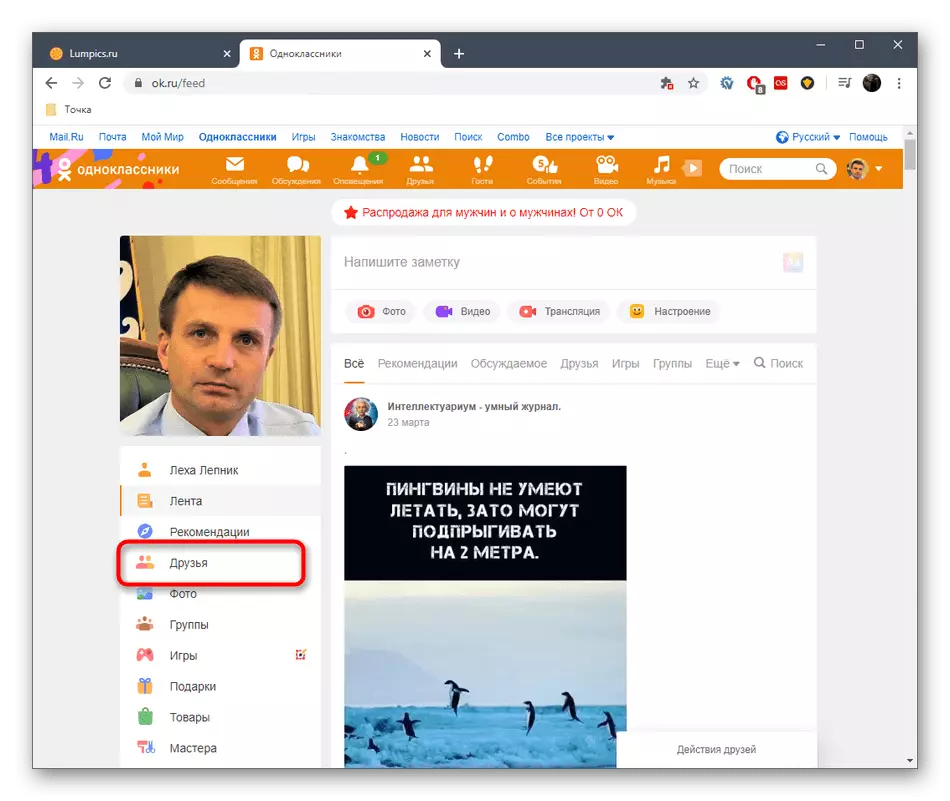
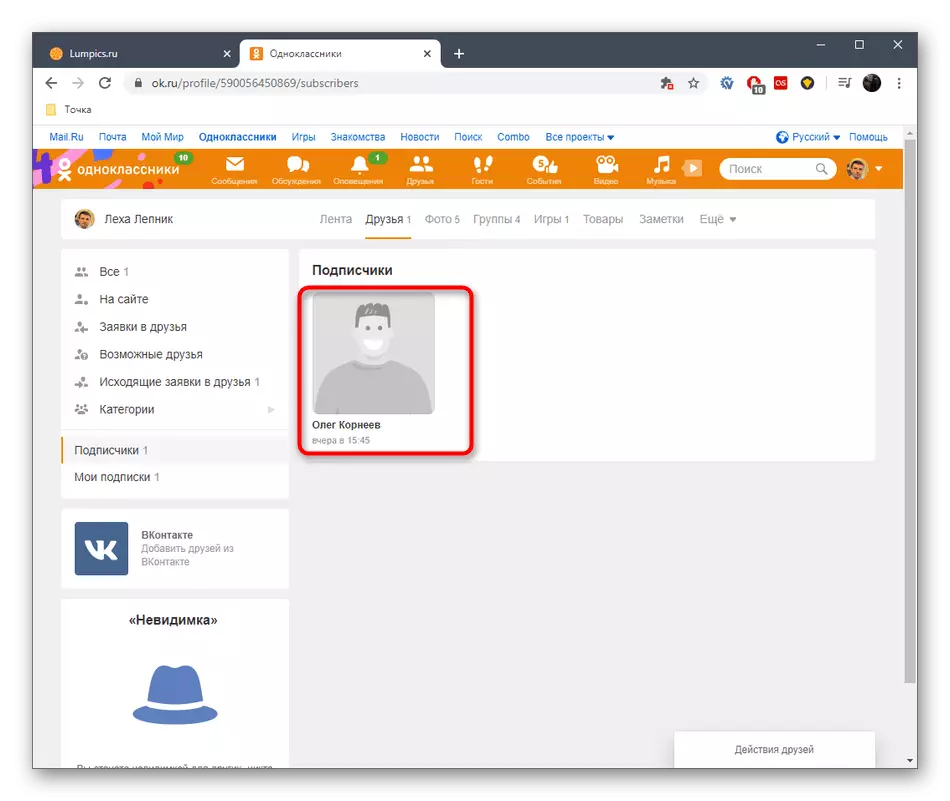


Takket være disse to metoder udføres en hurtig søgning efter den nødvendige kommentar, der er tilbage af uafhængigt eller andre brugere under dine optegnelser, for at fjerne det uden mulighed for genopretning.
Mobil App
For en mobil applikation gælder de samme metoder, der blev diskuteret ovenfor, men i dette tilfælde skal du overveje funktionerne i grænsefladen og implementere nogle funktioner. Vi beskriver i detaljer to tilgængelige kommentarfjernelsesmetoder.Metode 1: Sektion "Diskussioner"
I dette program implementeres klassekammerater til mobile enheder af det samme panel for en hurtig overgang til forskellige sektioner, som det er gjort i den fulde version af webstedet. Takket være det kan du nemt åbne alle diskussionerne for at finde og slette kommentarer under forskellige poster. Dette sker som følger:
- Kør programmet og klik på knappen "Diskussion", som er fremhævet i følgende skærmbillede.
- Flyt på fanerne til stede der for at finde den ønskede post.
- Uanset hvilken type optagelse vil princippet om at slette meddelelsen være det samme. Du skal finde starten selv og trykke på ikonet med tre lodrette punkter til højre for det.
- I menuen, der vises, skal du vælge "Slet kommentar".
- Som det kan ses, opstod rengøring øjeblikkeligt, og selve optagelsen blev opdateret, så andre brugere vil ikke længere se en fjernbudskab.


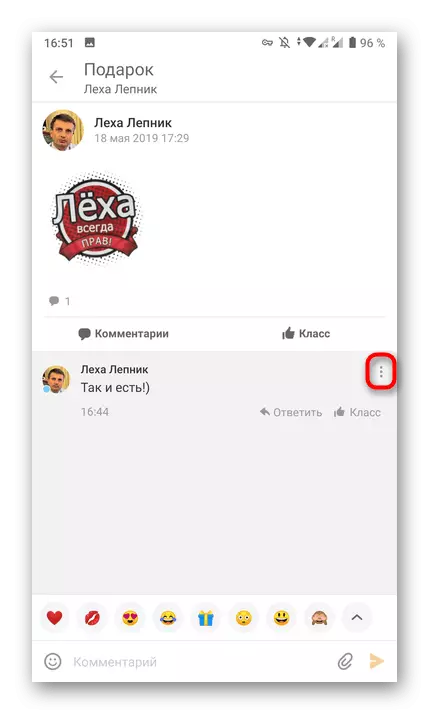
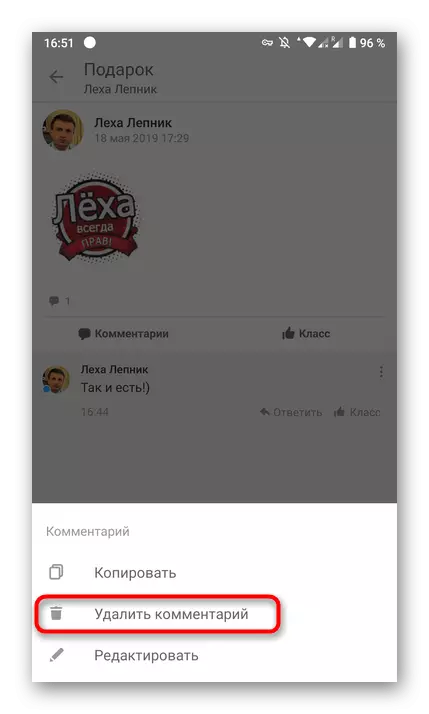

Metode 2: Kommentarer knap under posten
Denne kommentarfjernelsesmetode indebærer søgning efter selve optagelsen manuelt, hvilket kan forekomme på forskellige måder. Lad os overveje denne metode på eksemplet på en vens foto, men du skal kun finde en publikation i gruppen eller på en anden brugerside.
- Åbn programmenuen.
- Gå til afsnittet "Grupper" eller "Venner" afhængigt af typen af det ønskede indlæg.
- Vælg en gruppe eller bruger, på siden af hvilken posten skal være.
- Find det og åbn det for detaljeret.
- Tryk på ikonet med kommentarer for at åbne deres visning.
- Find den nødvendige og åbne de valgfrie parametre.
- Slet meddelelsen ved at vælge den relevante indstilling.



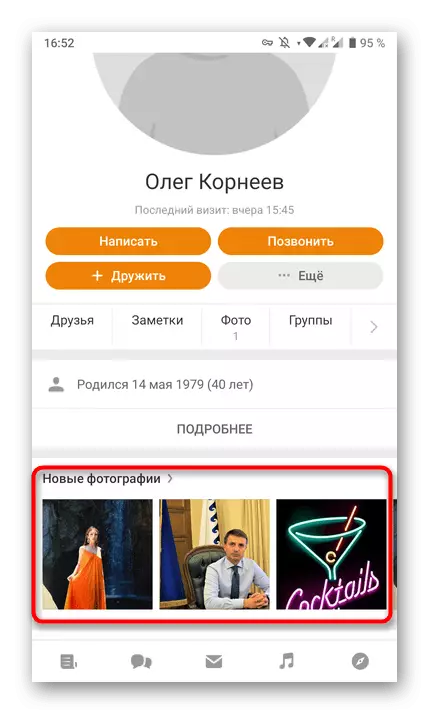

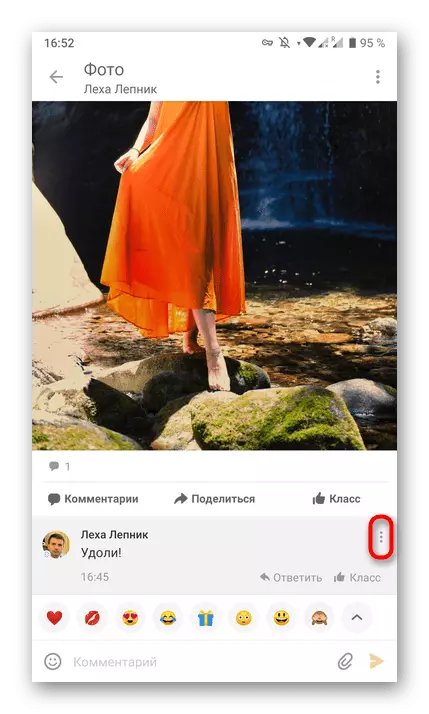
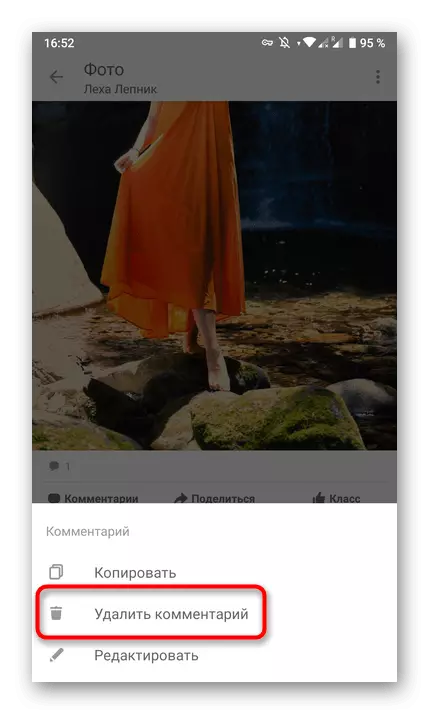
Endelig er vi opmærksomme på, at du om nødvendigt kan slette en hel diskussion i klassekammerater for ikke længere at modtage meddelelser relateret til den. Mere detaljerede instruktioner om dette søger i en anden artikel på vores hjemmeside ved henvisning nedenfor.
Læs mere: Sletning af diskussioner i klassekammerater
Hvis du omhyggeligt studerede de anbefalinger, der er beskrevet ovenfor, indså vi, at der i klassekammerater ikke er nogen hurtig måde at søge efter den ønskede kommentar, for eksempel ved at opretholde den eller datoen for offentliggørelsen, derfor forbliver det kun at bruge demonteret metoder til at gennemføre opgaven. .
